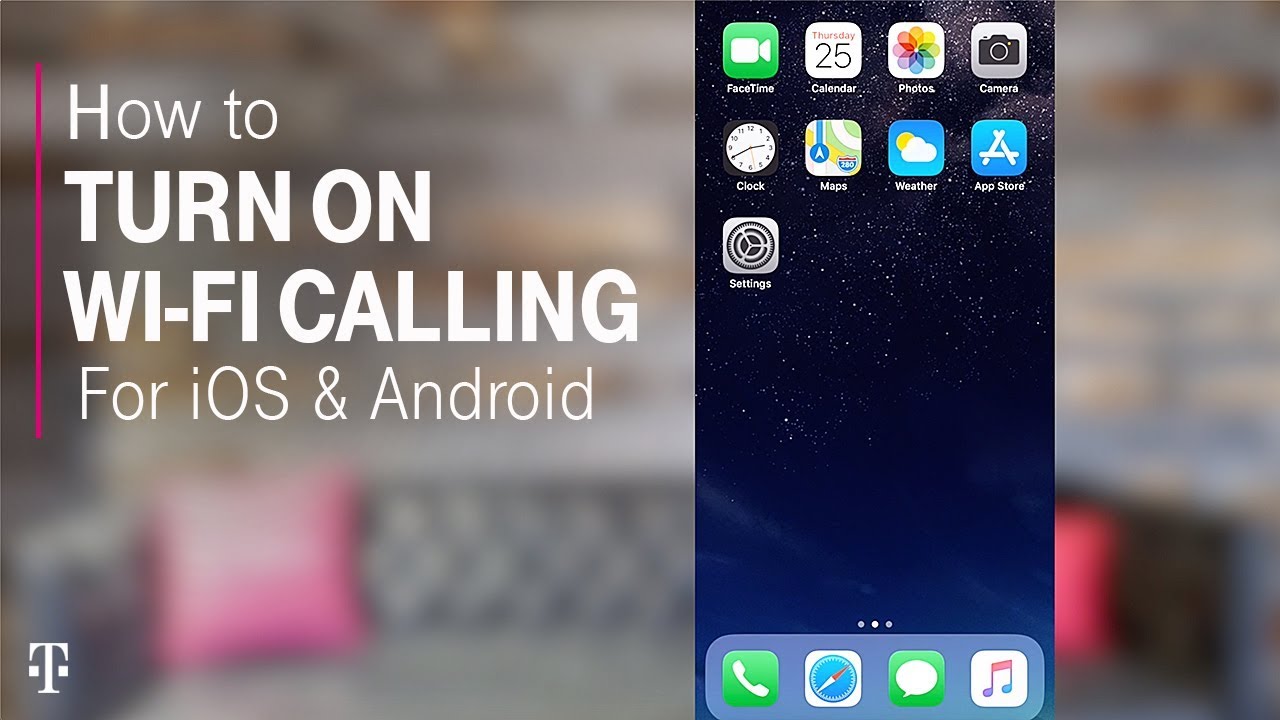Tabl cynnwys
Os ydych chi'n ddefnyddiwr T-Mobile ac yn methu â mwynhau galwadau Wi-Fi, mae'r canllaw hwn ar eich cyfer chi. Yn ddiau, T-Mobile yw un o'r cwmnïau telathrebu mwyaf llwyddiannus. Ond o ran galw Wi-Fi, efallai y byddwch yn gweld defnyddwyr yn cwyno.
Wrth gwrs, nid y gwasanaeth rhyngrwyd yw'r tramgwyddwr bob amser y tu ôl i fethiant galwadau Wi-Fi. Yn lle hynny, gallai fod yn gysylltedd diwifr gwael eich ffôn.
Yn ogystal, os ydych yn defnyddio T-Mobile fel eich cludwr diwifr, efallai y bydd yn rhaid i chi hefyd ffurfweddu ychydig o osodiadau.
Felly, gadewch i ni ddechrau gyda'r canllaw ar drwsio galwadau WiFi ddim yn gweithio ar T-Mobile.
Pam nad yw Galwadau Wi-Fi yn Gweithio ar T-Mobile?
Mae yna sawl rheswm pam na allwch chi ffonio o'ch dyfais T-Mobile trwy Wi-Fi. Yn ôl y defnyddwyr, rhai o'r rhai mwyaf cyffredin yw:
- Cysylltiad rhyngrwyd gwael
- Ymyriad rhwydwaith
- Methiant dyfais
Mae'r atebion a ddarperir yn y canllaw hwn yn ddefnyddiol ar gyfer yr holl faterion a grybwyllir uchod. Er mwyn i chi ddeall yn well, byddwn yn trafod pob atgyweiriad yn fanwl.
Methiant Dyfais
Y rheswm mwyaf cyffredin na allwch wneud galwad WiFi ar T-Mobile yw nad yw eich dyfais gweithio'n iawn. Mae hynny'n iawn.
Hyd yn oed os yw'ch ffôn clyfar wedi'i gysylltu â chysylltiad rhyngrwyd sefydlog, efallai na fydd yr alwad WiFi yn gweithio'n iawn. Felly, gadewch i ni geisio trwsio'ch ffôn clyfar yn gyntaf.
Ailgychwyn neu Ailgychwyn Eich Ffôn
Ailgychwyn neumae ailgychwyn eich ffôn clyfar fel arfer yn datrys mân faterion OS. Felly p'un a ydych yn defnyddio dyfais Android neu iOS, ailgychwynwch neu ailgychwynwch hi.
Ar ôl hynny, gwiriwch WiFi yn galw ar eich ffôn T-Mobile.
Modd Awyren
Un o'r rhesymau pam nad yw eich galwad WiFi yn gweithio ar eich ffôn T-Mobile yw bod y modd Awyren wedi'i droi ymlaen.
Mae'r modd Awyren yn nodwedd sy'n cau'r holl osodiadau radio ar eich ffôn symudol i ffwrdd. Mae hynny'n cynnwys Wi-Fi a Bluetooth hefyd. Felly, gwnewch yn siŵr eich bod wedi diffodd y modd Awyren ar eich ffôn symudol i wneud galwad Wi-Fi.
Ar gyfer Android Mobile
- Llithro'r ddewislen hysbysu cyflym o'r top i'r gwaelod. Os yw'r eicon Awyren yn las neu'n wyrdd, mae wedi'i droi ymlaen.
- Tapiwch yr eicon hwnnw a diffoddwch y modd Awyren.
Ar gyfer iOS Symudol
- Agored Canolfan Reoli ar eich dyfais iOS. Os amlygir yr eicon Awyren, mae eich ffôn symudol yn y modd Awyren.
- Tapiwch yr eicon Awyren a gadewch i'ch ffôn symudol ddychwelyd i'w osodiadau arferol.
Cerdyn SIM
Gan ein bod yn siarad am y ffôn clyfar T-Mobile, efallai bod eich cerdyn SIM yn achosi rhai diffygion. Fodd bynnag, mae hynny'n senario prin.
Mae cerdyn SIM eich ffôn symudol yn elfen allweddol o sicrhau cysylltiad sefydlog ar gyfer galwadau ffôn.
Os oes rhai problemau gyda'r SIM, efallai y bydd gennych chi i'w ddewis o'ch ffôn a'i fewnosod eto.
- Dod o hyd i'r adran cerdyn SIM ar ochr eichffôn.
- Cymerwch declyn SIM neu glip papur a gwasgwch y botwm eject. Bydd yr hambwrdd SIM yn dod allan.
- Tynnwch y cerdyn SIM allan.
- Rhowch y cerdyn yn ôl yn yr hambwrdd ac ail-osodwch hwnnw yn eich ffôn.
- Arhoswch nes bydd eich ffôn yn dal y signalau Wi-Fi eto.
Os gwelwch fod eich ffôn yn dangos y neges “Dim Cerdyn SIM”, gwnewch yn siŵr eich bod wedi mewnosod yr hambwrdd SIM yn gywir. Fel arall, ni fyddwch yn gallu defnyddio'r gwasanaeth T-Mobile.
Gwiriwch Nodwedd Galwadau Wi-Fi
Mae'r nodwedd galw WiFi yn eich galluogi i alw ar ddyfeisiau eraill gan ddefnyddio T-Mobile Wi -Fi. Os ydych chi wedi ailosod eich ffôn yn ddiweddar, mae'n rhaid i chi alluogi galwadau Wi-Fi eto.
Ar ben hynny, mae'n rhaid i chi hefyd wirio a yw'r dyfeisiau'n cefnogi'r nodwedd galw Wi-Fi ai peidio. Mae gan y mwyafrif o ffonau smart Android ac iOS y nodwedd hon ar gael. Gallwch edrych ar y rhestr yma.
Mae ffonio drwy Wi-Fi yn ddefnyddiol pan nad ydych yn cael signal cellog mewn ardal benodol. Er enghraifft, mae lleoedd fel gorsafoedd isffordd, gwestai, meysydd awyr, a hosteli yn lleoedd gorlawn lle mae'n anodd i'ch ffôn ddal signalau cellog.
Felly, os yw'ch ffôn yn cefnogi galwadau Wi-Fi, rydych chi'n fawr iawn fantais.
Dilynwch y camau hyn i droi'r nodwedd galw Wi-Fi ymlaen:
- Agorwch y ddewislen T-Mobile.
- Ewch i Gosodiadau.
- Dewiswch y Wireless & Tab rhwydwaith.
- Nawr, ewch i'r tab Galw WiFi.
- Tapiwch y WiFi Callnodwedd.
Nawr, mae'r swyddogaeth galw Wi-Fi wedi'i alluogi. Byddwch hefyd yn gweld bod yr opsiynau wedi troi'n wyrdd. Os yw'r nodwedd galw Wi-Fi eisoes wedi'i galluogi, trowch hwnnw i FFWRDD ac YMLAEN eto.
Ceisiwch ffonio'ch ffrind dros Wi-Fi i weld a yw'r broblem wedi'i datrys.
Rhwydwaith Wi-Fi
Os ydych wedi rhoi cynnig ar yr holl osodiadau symudol, mae hynny'n golygu mai'ch cysylltiad rhyngrwyd yw'r broblem. Ni allwch wneud galwadau Wi-Fi oherwydd y rhesymau canlynol:
- Cysylltiad Wi-Fi ansefydlog
- Rhyngrwyd o ansawdd gwael gan Ddarparwr Gwasanaeth Rhyngrwyd (ISP)
- Diffyg llwybrydd
Ym mhob un o'r achosion uchod, gadewch i ni geisio ailosod gosodiadau rhwydwaith ar eich ffôn symudol yn gyntaf.
Ailosod Gosodiadau Rhwydwaith
Dull ailosod y rhwydwaith yw dull defnyddiol arall i ddechrau cael galwadau WiFi eto ar eich ffôn clyfar T-Mobile.
- Ewch i'r ap Gosodiadau.
- Dewiswch Cyffredinol.
- Sgroliwch i lawr ac ewch i Ailosod.
- Tapiwch Ailosod Gosodiadau Rhwydwaith. Bydd anogwr cadarnhau yn ymddangos.
- Cadarnhewch ailosod y gosodiadau rhwydwaith.
Ar ôl hynny, bydd eich ffôn symudol yn colli'r gosodiadau canlynol:
- Cyfrineiriau WiFi
- Parau Bluetooth
- VPN (Rhwydwaith Preifat Rhithwir)
- APN (Enw Pwynt Mynediad)
Nawr, rhowch gynnig ar alw Wi-Fi eto a gweld a allwch chi wneud galwad Wi-Fi yn llwyddiannus ai peidio.
Gweld hefyd: Suddenlink WiFi Ddim yn Gweithio? Rhowch gynnig ar yr Atgyweiriadau hynAilgychwyn Llwybrydd
I aros ar yr ochr ddiogel, ceisiwch ailgychwyn eich llwybrydd trwy ddilyn y rhaincamau:
- Yn gyntaf, plygiwch y llinyn pŵer o'r allfa bŵer.
- Arhoswch am o leiaf 10 eiliad.
- Yna, plygiwch y llinyn pŵer yn ôl i mewn .
Ar ôl rhoi cynnig ar yr holl gamau datrys problemau hyn, rydych i fod i wneud galwadau Wi-Fi yn hawdd. Os bydd y broblem yn parhau, ceisiwch gysylltu â chanolfan gymorth T-Mobile.
Cwestiynau Cyffredin
Pam Mae Fy Ngalwad Wi-Fi yn Methu?
Gallai'r rheswm fod oherwydd WiFi gwael o'r ISP. Dylech hefyd wirio a yw Wi-Fi yn dangos gyda'ch cludwr diwifr ar y bar statws. Os felly, dim ond wedyn y gallwch chi fynd am alwad WiFi.
Yn ogystal, mae eich ffôn symudol yn defnyddio'r cysylltiad hwnnw ar gyfer galwadau brys yn unig. Gwnewch yn siŵr eich bod wedi rhoi eich cyfeiriad i alluogi'r gwasanaethau brys. Fel arall, ni fyddwch yn gallu gwneud galwad frys pan fo angen.
A yw T-Mobile yn Cael Gwared ar Alwadau Wi-Fi?
Na. Dim ond y dyfeisiau sy'n defnyddio Wi-Fi Calling 1.0 fydd yn rhoi'r gorau i weithio. Fodd bynnag, bydd dyfeisiau sy'n Galw Wi-Fi 2.0 yn parhau i weithio.
Ydy Galw WiFi yn Ddefnyddiol?
Os nad oes gennych signalau cellog, gallwch ffonio trwy rwydwaith WiFi sefydlog os ydych mewn man lle nad oes gennych signalau cellog. Ar ben hynny, gallwch chi wneud a derbyn galwadau ffôn trwy'r app Ffôn ar eich dyfeisiau clyfar fel iPhone ac Apple Watch.
Casgliad
Mae'r nodwedd galw Wi-Fi yn eithaf defnyddiol, yn enwedig os ydych chi'n byw neu deithio i ardaloedd anghysbell. Yn ogystal, os oes gennych aRhif ffôn T-Mobile, gallwch chi ddefnyddio'r gwasanaeth hwnnw'n hawdd.
Fodd bynnag, os ydych chi'n wynebu problem wrth wneud galwadau WiFi, rhowch gynnig ar yr atebion a grybwyllwyd uchod.
Gweld hefyd: Sut i Wirio Cryfder Signal Wifi ar iPhoneYn gyntaf, mae'n rhaid i chi wirio p'un a yw'ch iPhone neu ddyfeisiau eraill yn cefnogi nodwedd galw Wi-Fi. Yna, cysylltwch eich ffôn symudol â rhwydwaith Wi-Fi sefydlog i fwynhau galwadau WiFi.